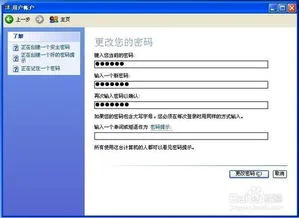如果是工作簿的密码忘记了,很难,需要使用专门的商业软件;如果是工作表的密码忘记了,有多种方法可以轻松解决。
忘记工作表密码,意味着工作簿还能够打开,只是不能对工作表中的单元格进行修改。
01、VBA法解决方法:
①打开需要密码的工作=簿,按Alt + F11 调出VBA编辑窗口
②将一下代码复制到VBA编辑框,然后按F5运行即可
Sub Pojie()
ActiveSheet.Protect AllowFiltering:=True: ActiveSheet.Unprotect
End Sub
02、转化为压缩包法此方法只适用于Office 07或以上版本,在这些版本中微软采用的是xlsx、docx、pptx格式,它们本质上是一个压缩包,构成Excel的所有源码文件都在这个压缩包中,因此通过将其后缀更改为.zip或.rar即可提取文件中的内容。
Step1:修改Excel的后缀名为「.zip」,在弹出的菜单中点击「是」
Step2:打开创建好的压缩包,缩包中xlworksheets路径下找到对应加密的工作表(名字一样的);
Step3:用【记事本】找到的这个文件,【Ctrl】+【F】,输入“protection”查找找到加密代码,找到之后将中的那一坨连同符号一起删掉,然后保存。
如图所示,涂颜色那一长串都要删除掉。
Step4:把zip文件后缀名再改为.xlsx,然后打开工作簿,你会发现,密码已经不见了。
两种方法,都能轻松实现工作表密码的,你学会了么?
「精进Excel」系头条签约作者,关注我,如果任意点开三篇文章,没有你想要的知识,算我耍流氓!
你说的是工作表保护密码忘记了吗?
工作表保护密码忘记了其实还是有方法可以的,如下图,我们在工作表中设置了保护密码。
但是过了一段时间密码忘记了,这个工作表就不能编辑修改了,这里给你提供一段代码
Sub ()
ActiveSheet.Protect DrawingObjects:=True, CONTENTS:=True, AllowFiltering:=True
ActiveSheet.Protect DrawingObjects:=False, CONTENTS:=True, AllowFiltering:=True
ActiveSheet.Unprotect
End Sub
复制这段代码点击工作表右键查看代码,把代码粘贴进去,然后点击功能区中的“运行”选择运行子过程即可保护工作表。